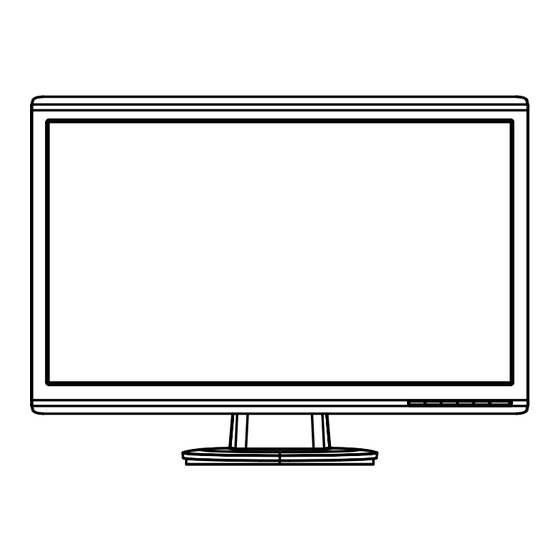
Inhaltsverzeichnis
Werbung
Quicklinks
Werbung
Inhaltsverzeichnis

Inhaltszusammenfassung für Asus VH228
- Seite 1 Januar 2011 LED-Monitor Serie VH228 Anwenderhandbuch...
-
Seite 2: Inhaltsverzeichnis
Werkzeug übersetzt werden; ausgenommen hiervon sind Kopien des Käufers für Sicherungszwecke. Die Garantie oder der Service wird unter folgenden Bedingungen nicht verlängert: 1. Das Produkt wird ohne schriftliche Genehmigung von ASUS repariert, modifiziert oder verändert, 2) die Seriennummer des Produkts fehlt oder ist unleserlich. -
Seite 3: Hinweise
Hinweise FCC- (Federal Communications Commission-)Hinweis Dieses Gerät erfüllt Teil 15 der FCC-Bestimmungen. Der Betrieb unterliegt den folgenden zwei Voraussetzungen: • Dieses Gerät darf keine Störungen verursachen. • Dieses Gerät muss jegliche empfangenen Störungen hinnehmen, einschließlich Störungen, die zu unbeabsichtigem Betrieb führen können. Dieses Gerät wurde getestet und als mit den Grenzwerten für Digitalgeräte der Klasse B gemäß Teil 15 der FCC-Bestimmungen übereinstimmend befunden. Diese Grenzwerte wurden definiert, um angemessenen Schutz gegen Störungen beim Betrieb in Wohngebieten zu gewährleisten. Dieses Gerät erzeugt, verwendet und kann Hochfrequenzenergie abstrahlen und kann, falls nicht in Übereinstimmung mit den Bedienungsanweisungen aufgestellt und verwendet, Störungen der Funkkommunikation verursachen. Allerdings ist nicht gewährleistet, dass es in bestimmten Konfigurationen nicht zu Störungen kommt. Falls diese Ausrüstung Störungen des Radio- oder Fernsehempfangs verursachen sollte, was leicht durch Aus- und Einschalten des Geräts herausgefunden werden kann, wird dem Anwender empfohlen, die Störung durch eine oder mehrere der folgenden Maßnahmen zu beseitigen: • Neuausrichtung oder Neuplatzierung der Empfangsantenne(n). • Vergrößern des Abstands zwischen Gerät und Empfänger. • Anschluss des Geräts an einen vom Stromkreis des Empfängers getrennten Stromkreis. • Hinzuziehen des Händlers oder eines erfahrenen Radio-/ Fernsehtechnikers. Als Energy Star Partner hat unser Unternehmen festgestellt, ® dass dieses Produkt die Richtlinien von Energy Star bez. - Seite 4 Energiesparen am Der ASUS-Monitor unterstützt einen Energiesparmodus. Wenn der Monitor das horizontale und/oder vertikale Synchronisationssignal nicht erkennt, ruft er den Energiesparmodus (Bereitschaftsmodus) auf. Wenn der Monitor den Energiesparmodus (Bereitschaftsmodus) aufruft, verschwindet die Anzeige und die Hintergrundbeleuchtung wird ausgeschaltet; die Betriebs-LED leuchtet gelb. Hinweise zur Anzeige des Energiesparmodus (Bereitschaftsmodus) entnehmen Sie bitte der Bedienungsanleitung.
-
Seite 5: Monitorsicherheitshinweise
MonitorSicherheitshinweise • Es empfiehlt sich, vor dem Aufstellen des Monitors die mitgelieferte Dokumentation aufmerksam durchzulesen. • Um Brände oder einen Stromschlag zu verhindern, darf der Monitor nicht Regen oder Feuchtigkeit ausgesetzt werden. • Versuchen Sie nicht, das Monitorgehäuse zu öffnen. Die gefährliche Hochspannung im Geräteinnern kann zu schweren Verletzungen führen. • Versuchen Sie nicht, das Netzteil selbst zu reparieren. Ziehen Sie einen entsprechend qualifizierten Techniker hinzu oder wenden Sie sich an den Händler, bei dem Sie das Gerät gekauft haben. • Überprüfen Sie vor Nutzung des Geräts, ob alle Kabel ordnungsgemäß eingesteckt und die Stromkabel nicht beschädigt sind. Wenden Sie sich bei derartigen Schäden sofort an den Händler, bei dem Sie das Gerät erworben haben. • Die Öffnungen und Schlitze oben oder seitlich am Gerätegehäuse dienen der Belüftung. Versperren Sie sie nicht. Stellen Sie das Gerät nie in der Nähe von oder über Heizkörper oder einer anderen Wärmequelle auf, wenn nicht für ausreichende Belüftung gesorgt ist. • Der Monitor sollte nur von der auf dem Etikett angegebenen Stromquelle versorgt werden. Wenn Sie nicht wissen, welche Stromspannung und -stärke bei Ihnen standardmäßig zu finden ist, wenden Sie sich an den Händler, bei dem Sie das Gerät gekauft haben, oder an den für Sie zuständigen Stromversorger. • Verwenden Sie den örtlichen Standards entsprechende Stecker. • Verhindern Sie Überlastungen bei Mehrfachsteckdosen und Verlängerungskabeln; sie lösen u. U. einen Brand oder einen Stromschlag aus. • Vermeiden Sie Staub, Feuchtigkeit und extreme Temperaturen. Stellen Sie den Monitor nicht in einer Umgebung auf, in der mit Feuchtigkeit zu rechnen ist. Stellen Sie das Gerät auf eine stabile Fläche. -
Seite 6: Pflege Und Reinigung
Pflege und Reinigung • Vor Hochheben oder Versetzen des Monitors sollten sämtliche Kabel herausgezogen werden. Halten Sie sich beim Aufstellen des Monitors an die Hinweise zum Anheben des Geräts. Fassen Sie das Gerät beim Heben oder Tragen an den Kanten, nicht am Fuß oder am Kabel. • Reinigung: Schalten Sie den Monitor aus und ziehen Sie das Stromkabel heraus. Reinigen Sie die Oberfläche mit einem fusselfreien, weichen Tuch. Hartnäckige Flecken können mit einem Tuch mit mildem Reinigungsmittel entfernt werden. • Alkohol-oder azetonhaltige Reiniger dürfen nicht verwendet werden. Verwenden Sie einen speziell für LEDs vorgesehenen Reiniger. Sprühen Sie Reiniger nie direkt auf das Display, denn er könnte in das Geräteinnere gelangen und einen Stromschlag verursachen. Folgendes stellt keinen Fehler oder Problem dar: • Bei erstmaligem Gebrauch kann der Bildschirm flackern. Schalten Sie das Gerät am Stromschalter aus und wieder ein, damit das Flackern verschwindet. • Unter Umständen ist das Display unterschiedlich hell; dies hängt vom eingestellten Desktop-Hintergrund ab. • Wenn längere Zeit dasselbe Bild auf dem Display steht, hinterlässt es u. U. ein Nachbild. Dieses Bild verschwindet langsam. Sie können dieses Verschwinden durch Ausschalten des Geräts für mehrere Stunden (am Stromschalter) unterstützen. • Wenn der Bildschirm erlischt, blinkt oder leer bleibt, wenden Sie sich an den Händler, bei dem Sie das Gerät gekauft haben, oder das für Sie zuständige Servicecenter. Versuchen Sie nicht, den Monitor selbst zu reparieren! In diesem Handbuch verwendete Symbole ACHTUNG: Hinweise zur Vermeidung von Verletzungen. -
Seite 7: Weitere Informationsquellen
Weitere Informationsquellen Folgende Informationsquellen liefern weitere Hinweise sowie Updates für Produkte und Software: ASUS Web-Sites Die Web-Sites des Unternehmens für die einzelnen Länder liefern aktualisierte Informationen über Hardware und Software von ASUS. Die allgemeine Web-Site: http://www.asus.com Fakultative Dokumentation Das Gerätepaket enthält u. U. vom Händler beigelegte Zusatzdokumentation. Diese ist nicht Teil des Standardpakets. Herzlich willkommen! ® Besten Dank, dass Sie den ASUS LED-Monitor der Serie VH228 gekauft haben! Dieser neueste Widescreen LED-Monitor von ASUS verfügt über ein schärferes, breiteres und helleres Display als seine Vorgänger plus eine Reihe von Funktionen, die das Arbeiten mit dem Gerät noch angenehmer und die Darstellung noch natürlicher machen. Diese Funktionen sorgen für die optimale, augenfreundliche und brillante Bildwiedergabe der Serie VH228! Inhalt Das Paket für LED-Geräte der Serie VH228 sollte Folgendes enthalten: LED-Monitor Monitorständer und -basis Schnellstartanleitung Stromkabel VGA-Kabel DVI-Kabel (VH228H/T/N) Audiokabel (VH228H/T/S) Wenn eine der o. a. Komponenten beschädigt ist oder fehlt, wenden Sie sich sofort an den Händler, bei dem Sie das Gerät gekauft haben. ASUS LED-Monitor Serie VH228... -
Seite 8: Zusammenbau Des Monitorfußes
Zusammenbau des Monitorfußes Dies geschieht wie folgt: Bringen Sie den Fuß an dem Monitor an. Sie hören einen Klickton, wenn der Fuß ricntig einrastet. Stellen Sie einen für Sie bequemen Neigungswinkel ein. Um Schäden am Monitor zu verhindern, sollte der Tisch mit einem weichen Tuch bedeckt werden. Einführung zum Monitor 1.4.1 Gerätevorderseite 1.4.1.1 VH228H/T Kapitel 1: Einführung... - Seite 9 • Taste zur Reduzierung des Werts der gewählten Funktion oder zum Ansteuern der nächsten Funktion. • Hiermit wird auch die Lautstärke eingestellt. Taste MENÜ: • Mit dieser Taste wird bei aktivem OSD-Menü die markierte Funktion (das Symbol) aufgerufen bzw. ausgewählt. Taste • Taste zur Reduzierung des Werts der gewählten Funktion oder zum Ansteuern der nächsten Funktion. • Hiermit wird auch die Helligkeit eingestellt. Taste für Eingangsauswahl: • Mit dieser Taste wird zwischen VGA-, DVI-, HDMI-(VH228H) Eingangssignal umgeschaltet. Mit (Taste für Eingangsauswahl) werden nach Anschluss des HDMI-Kabels an den Monitor über den HDMI-Eingang eingehende Bilder angezeigt. Einschalttaste: • Taste zum Ein- und Ausschalten des Geräts. LED für Stromversorgung. Status Bedeutung Blau Bernstein Standby-Modus ASUS LED-Monitor Serie VH228...
- Seite 10 1.4.1.2 VH228N Taste • Für automatische Einstellung der optimalen Position, Phase und des Takts; drücken Sie hierfür diese Taste 2-4 Sek. (nur VGA-Modus). • Verwenden Sie die Schnelltaste zum Umschalten zwischen den sechs voreingestellten Videomodi (Szenenmodus, Standardmodus, Theatermodus, Spielmodus, Nachtsichtmodus und sRGB-Modus) mit SPLENDID™ Video Intelligence Technology. • Mit dieser Taste beenden Sie überdies das OSD-Menü oder kehren bei aktivem Menü zum vorherigen Menü zurück. Taste • Mit dieser Taste verringern Sie den Wert der ausgewählten Funktion oder springen zur nächsten Funktion. • Diese Taste dient auch als Schnelltaste zur Kontrasteinstellung. Taste MENÜ: • Mit dieser Taste wird bei aktivem OSD-Menü die markierte Funktion (das Symbol) aufgerufen bzw. ausgewählt. Taste • Taste zur Reduzierung des Werts der gewählten Funktion oder zum Ansteuern der nächsten Funktion. • Hiermit wird auch die Helligkeit eingestellt. Taste für Eingangsauswahl: • Mit dieser Taste wird zwischen VGA-, DVI- Eingangssignal umgeschaltet. Einschalttaste: • Taste zum Ein- und Ausschalten des Geräts.
- Seite 11 SPLENDID™ Video Intelligence Technology. • Mit dieser Taste beenden Sie überdies das OSD-Menü oder kehren bei aktivem Menü zum vorherigen Menü zurück. Taste • Taste zur Reduzierung des Werts der gewählten Funktion oder zum Ansteuern der nächsten Funktion. • Hiermit wird auch die Lautstärke eingestellt. Taste MENÜ: • Mit dieser Taste wird bei aktivem OSD-Menü die markierte Funktion (das Symbol) aufgerufen bzw. ausgewählt. Taste • Taste zur Reduzierung des Werts der gewählten Funktion oder zum Ansteuern der nächsten Funktion. • Hiermit wird auch die Helligkeit eingestellt. Taste • Passt Position, Takt und Phase des Bildes automatisch optimal an (nur beim VGA-Modus). Einschalttaste: • Taste zum Ein- und Ausschalten des Geräts. LED für Stromversorgung: Status Bedeutung Blau Bernstein Standby-Modus ASUS LED-Monitor Serie VH228...
- Seite 12 1.4.1.4 VH228D Taste • Verwenden Sie die Schnelltaste zum Umschalten zwischen den sechs voreingestellten Videomodi (Szenenmodus, Standardmodus, Theatermodus, Spielmodus, Nachtsichtmodus und sRGB-Modus) mit SPLENDID™ Video Intelligence Technology. • Mit dieser Taste beenden Sie überdies das OSD-Menü oder kehren bei aktivem Menü zum vorherigen Menü zurück. Taste • Mit dieser Taste verringern Sie den Wert der ausgewählten Funktion oder springen zur nächsten Funktion. • Diese Taste dient auch als Schnelltaste zur Kontrasteinstellung. Taste MENÜ: • Mit dieser Taste wird bei aktivem OSD-Menü die markierte Funktion (das Symbol) aufgerufen bzw. ausgewählt. Taste • Taste zur Reduzierung des Werts der gewählten Funktion oder zum Ansteuern der nächsten Funktion. • Hiermit wird auch die Helligkeit eingestellt. Taste • Passt Position, Takt und Phase des Bildes automatisch optimal an (nur beim VGA-Modus). Einschalttaste: • Taste zum Ein- und Ausschalten des Geräts. LED für Stromversorgung: Status Bedeutung Blau Bernstein Standby-Modus...
-
Seite 13: Geräterückseite
1.4.2 Geräterückseite Schraubenbohrungen für VESA-Wandmontage 1.4.2.1 VH228H Netzeingang HDMI-Eingang DVI-Anschluss VGA-Anschluss Audio Line-in-Anschluss Kopfhöreranschluss SPDIF-Ausgang (HDMI) 1.4.2.2 Geräterückseite Netzeingang Audio Line-in-Anschluss (VH228T/S) DVI-Anschluss (VH228T/N) VGA-Anschluss ASUS LED-Monitor Serie VH228... -
Seite 14: Abnehmen Des Schwenkarms/Fußes (Für Vesa-Wandmontage)
Abnehmen des Schwenkarms/Fußes (für VESA-Wandmontage) Der abnehmbare Fuß der LED-Monitore der Serie VH228 ist für VESA- Wandmontage konzipiert. Der Schwenkarm/Fuß wird wie folgt abgenommen: Nehmen Sie die Armabdeckung ab. Legen Sie den Monitor mit der Bildfläche nach unten auf einen Tisch. L ösen Sie die drei Schrauben am Monitorständer mit einem Schraubendreher; beachten Sie die nachstehende Abbildung. Lösen Sie den Arm vom Monitor. • Um Schäden am Monitor zu verhindern, sollte der Tisch mit einem weichen Tuch bedeckt werden. • Halten Sie den Monitorfuß, wenn Sie die Schrauben entfernen. • Das VESA-Wandmontageset (100 x 100 mm) ist nicht im standardmäßigen Lieferumfang enthalten. • Verwenden Sie nur Wandmontagehalterungen mit UL-Listing-Prüfzeichen mit einer Mindestbelastung von 20 kg (Schrauben: M4 x 12 mm). Kapitel 2: Aufbau und Konfiguration... -
Seite 15: Einstellen Des Monitors
Einstellen des Monitors • F ür eine optimale Draufsicht sollten Sie direkt auf das Display schauen und dabei den Neigungswinkel des Monitors so einstellen, dass Sie das Display bequehm ansehen können. • H alten Sie während des Einstellens des Winkels den Monitorfuß fest. • M öglich sind Neigungswinkel zwischen -5˚ und 20˚. -5 ~ 20 ASUS LED-Monitor Serie VH228... -
Seite 16: Osd- (On-Screen Display-) Menü
OSD- (On-Screen Display-) Menü 3.1.1 Konfiguration VH228 Splendid Scenery Mode Color Standard Mode Image Theater Mode Input Select Game Mode System Setup Night View Mode sRGB Move Menu Exit Aktivieren Sie das OSD-Menü mit der Taste MENÜ. Steuern Sie mit und durch die einzelnen Funktionen. Drücken Sie erneut die Taste MENU zum Markieren und Aktivieren der gewünschten Funktion. Falls die markierte Funktion über ein Untermenü verfügt, drücken Sie erneut und zum Durchgehen der Funktionen des Untermenüs. -
Seite 17: Kapitel 3: Allgemeines
• Im Standardmodus, können die Funktionen Sättigung, Farbtemp., Hautton, Schärfe und ASCR nicht vom Anwender eingestellt werden. Bei sRGB können die Funktionen Saturation (Sättigung), Color • Temp. (Farbtemperatur), Skin Tone (Hautton), Sharpness (Schärfe), Brightness (Helligkeit), Contrast (Kontrast) und ASCR nicht vom Benutzer angepasst werden. Farbe Mit dieser Funktion wählen Sie die gewünschte Bildfarbe. VH228 Splendid Brightness Color Contrast Image Saturation Input Select Color Temp. User Mode System Setup... -
Seite 18: Eingangswahl
Bildeinrichtung Die Optionen dieser Funktion: Schärfe, Kontrollen, ASCR, Position (nur VGA) und Fokus (nur VGA). VH228 Splendid Sharpness Aspect Control Full Color Image ASCR Input Select Position System Setup Focus Move Menu Exit • Schärfe: Zum Einstellen der Bildschärfe. Möglich sind Werte zwischen 0 und 100. • Kontrollen: Zum Einstellen Bildformats auf „Vollbild“, „4:3“ oder „OverScan“ (nur bei HDMI-Eingangssignal verfügbar). • ASCR: ASCR: Wählen Sie zur OFF/ON (De-/Aktivierung) des dynamischen Kontrastverhältnisses Ein oder Aus. • Position: Zum Einstellen der horizontalen (H-Position) und der vertikalen (V-Position) Position des Bilds. Möglich sind Werte zwischen 0 und 100 (nur bei VGA-Eingangssignal verfügbar). • Fokus: Funktion zum Verringern des vertikalen und horizontalen Zeilenrauschens; hierbei werden (Phase) und (Takt) getrennt eingestellt. Möglich sind Werte zwischen 0 und 100 (nur bei VGA-Eingangssignal verfügbar). -
Seite 19: Systemeinstellungen
System-Einstellungen Funktion zum Einstellen der Systemkonfiguration. VH228 Splendid Splendid Demo Mode Color Volume Image ECO Mode Input Select OSD Setup System Setup Language English Information Move Menu Exit VH228 Splendid All Reset Color Image Input Select System Setup Move Menu Exit • Splendid Demo Mode: Hiermit wird die Funktion „Splendid“ im Demomodus ausgeführt. -
Seite 20: Technische Daten
50,000,000:1 (ASCR) Blickwinkel (CR≥10) 170°(H)/160°(V) Farbsättigung (NTSC) Anzeigefarben 16.7 M Reaktionszeit 5ms (Auf/Ab) 2W x 2 2W x 2 2W x 2 Stereo-Lautsprecher HDMI-Eingang DVI-Eingang D-Sub-Eingang Linie-Audioeingang Kopfhöreranschluss SPIDIF-Ausgang Spannung WS 100-240 V Betriebsmodus: < 55 W, Stromverbrauch Bereitschaftsmodus: < 1 W, Ausgeschaltet: < 1 W Neigungswinkel -5° ~ +20° VESA-Wandmontage 100x100 mm Abmessungen Gerät 515(W)x400(H)x220(D)mm (B X H x T) Abmessungen 588(W)x452(H)x162(D)mm Verpackung (B x H x T) *Änderungen vorbehalten. ASUS LED-Monitor Serie VH228... -
Seite 21: Problembeseitigung (Faq)
Problembeseitigung (FAQ) Problem Lösungsvorschlag Strom-LED leuchtet NICHT • Drücken Sie , um festzustellen, ob der Monitor eingeschaltet ist. • Überprüfen Sie, ob das Stromkabel richtig am Monitor und der Wandsteckdose eingesteckt ist. Die Strom-LED leuchtet • Überprüfen Sie, ob PC und Monitor eingeschaltet bernsteinfarben, doch auf dem sind. Display ist nichts zu sehen. • Überprüfen Sie, ob das Signalkabel ordnungsgemäß am Monitor und am PC eingesteckt ist. • Sehen Sie nach, ob Pins im Signalkabel verbogen sind. • Schließen Sie den PC an einen anderen Monitor an, um herauszufinden, ob der PC ordnungsgemäß funktioniert. Das angezeigte Bild ist zu hell • Ändern Sie im OSD-Menü die Werte für Kontrast oder zu dunkel. -
Seite 22: Unterstützte Taktwerte
31.25 kHz 1920x1080i(HDMI) 50Hz 31.25 kHz 1920x1080i(HDMI) 50Hz 28.125kHz 1920x1080i(HDMI) 59.94/60Hz 33.716/33.75 kHz 1920x1080P(HDMI) 50Hz 56.25 kHz 1920x1080P(HDMI) 59.94/60Hz 67.433/67.5 kHz * Die nicht oben aufgelisteten Modi werden u. U. nicht unterstützt. Für optimale Auflösung empfiehlt sich ein in den obigen Tabellen aufgeführter Modus. ASUS LED-Monitor Serie VH228...









